Os administradores da clínica em cada clínica podem configurar links de pesquisa pós-chamada para os quais os chamadores e/ou prestadores de serviços de saúde serão direcionados após uma videochamada. Isso exigirá que você tenha um link para uma pesquisa existente para a qual você possa direcionar os participantes imediatamente após a chamada. Todos os participantes podem ser direcionados para a mesma pesquisa ou para separar os específicos de sua função (por exemplo, chamador/paciente ou clínico).
Os links pós-chamada são configurados na seção Aplicativos no menu LHS. Mais comumente, isso é usado para redirecionar pacientes e/ou médicos para uma pesquisa após o término de uma chamada. Você pode, no entanto, direcionar seus pacientes para outras páginas da web assim que a chamada terminar, como uma página de informações de cobrança.
Como configurar um Post Call Surve y :
| Navegue até a clínica para a qual você deseja configurar uma pesquisa. Clique em Aplicativos em LHS do painel da clínica. Os links pós-chamada serão listados como um dos aplicativos. Para configurar o link, clique no botão Configurar . Em seguida, clique no botão Detalhes à direita do aplicativo Post Call Links. |
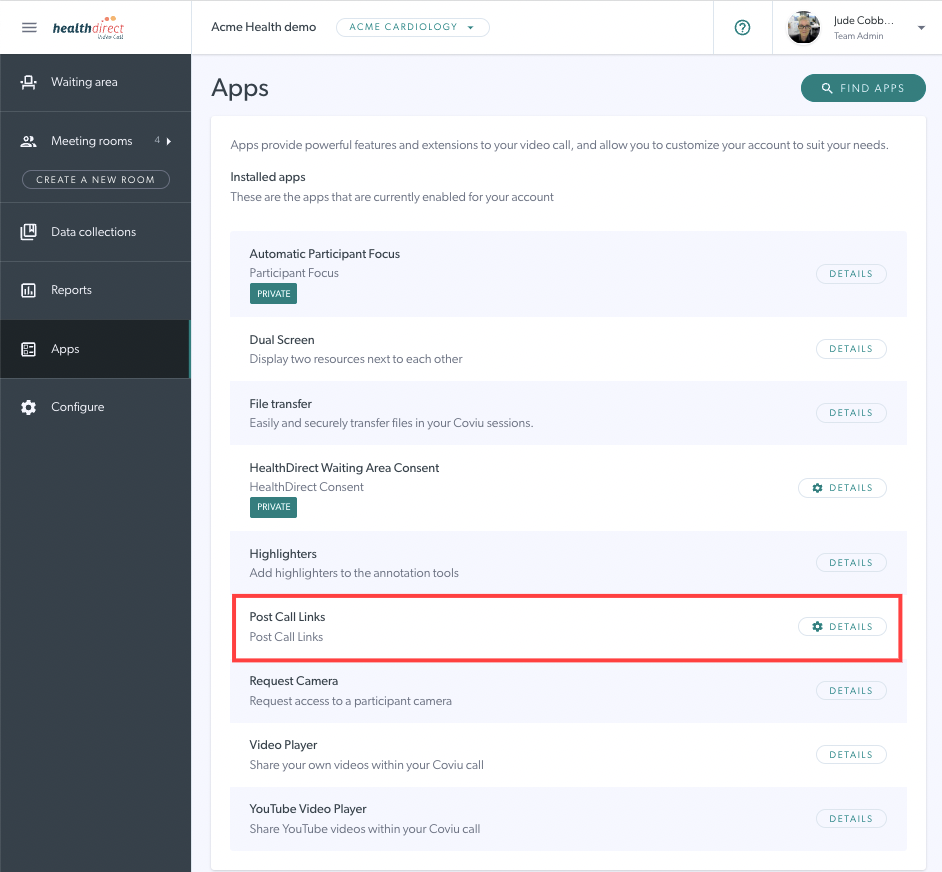 |
|
Depois de clicar em Configurar , você poderá ver todas as propriedades desse link de pós-chamada ou editar um link de formulário existente. Você verá os seguintes campos:
Incorporar no fluxo de chamada: incorporado no fluxo de chamada para que a janela de chamada permaneça aberta até que a pesquisa seja concluída. Iniciar usando o botão: redirecionado para a página de pesquisa com o pressionar de um botão. Redirecionar para URL: redirecionado para uma página de pesquisa automaticamente assim que a chamada terminar. |
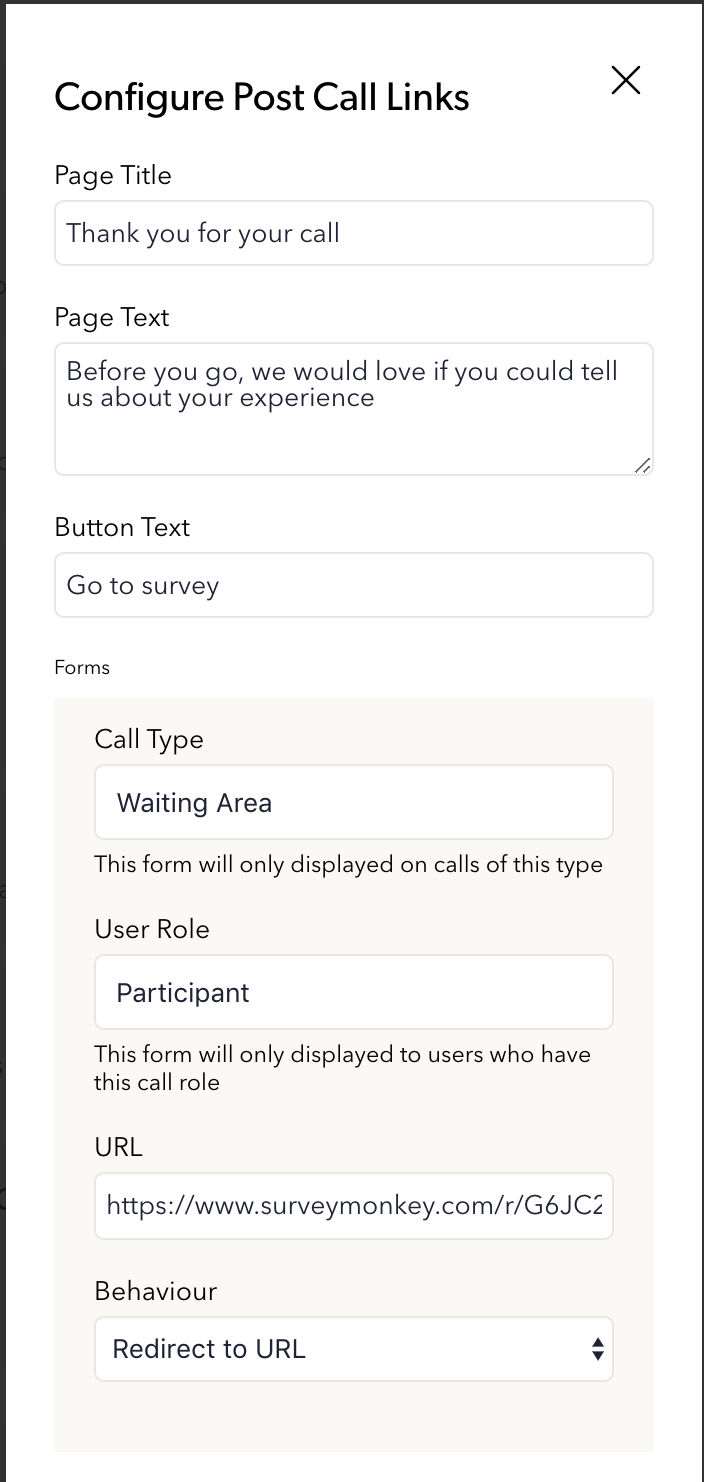 * Esta configuração de exemplo é o que você deseja definir para enviar todos os pacientes que passam pela área de espera da sua clínica para serem levados diretamente para uma pesquisa pós-chamada de sua escolha. * Esta configuração de exemplo é o que você deseja definir para enviar todos os pacientes que passam pela área de espera da sua clínica para serem levados diretamente para uma pesquisa pós-chamada de sua escolha. 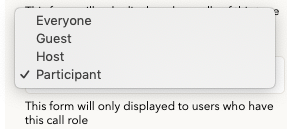 Opções de função do usuário Opções de função do usuário
|
| Você pode configurar várias pesquisas para sua clínica. Isso permite que você tenha diferentes pesquisas para vários tipos de usuários ou tipos de chamadas. Por exemplo, você pode configurar um segundo formulário para ser enviado a todos os participantes após uma reunião de videochamada, conforme mostrado neste exemplo. | 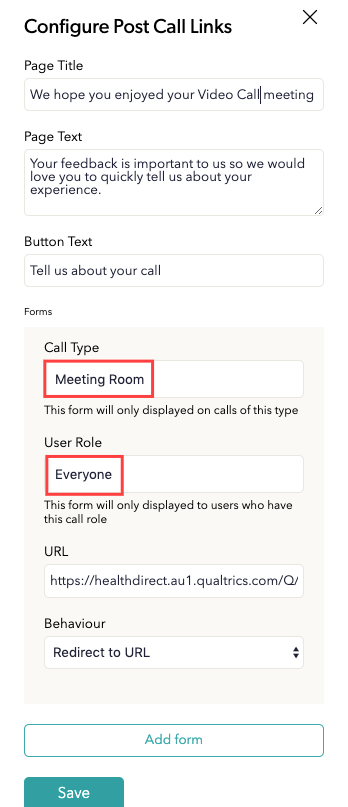 |
| Clique no botão Salvar para aplicar todas as alterações feitas no formulário | 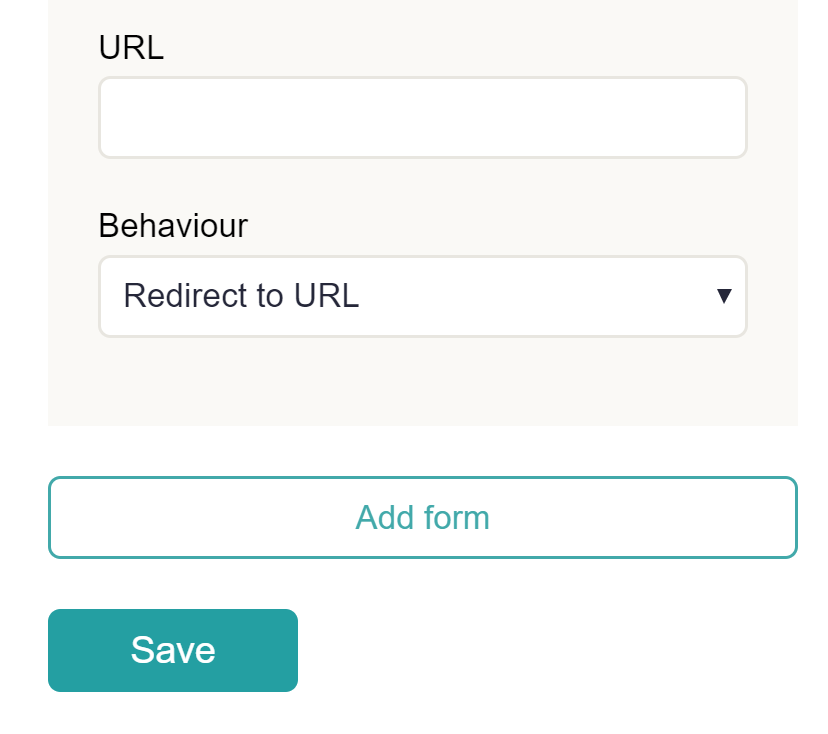 |
| Adicionar formulário - Clique em Adicionar formulário que o leva pelo mesmo processo para outra Função de usuário ou Tipo de chamada conforme necessário. Adicione formulários para os tipos de chamadas e usuários sobre os quais você gostaria de receber dados de pesquisa. Lembre-se de que você precisará ter pesquisas prontas. |  |
Como remover/excluir um link de URL pós-chamada
| Para remover/excluir um link de URL pós-chamada, clique no botão Remover e clique em Salvar para salvar e aplicar as alterações. Nota: O botão remover limpa o formulário pretendido, no entanto, as alterações não serão aplicadas até que o botão Salvar seja clicado. |
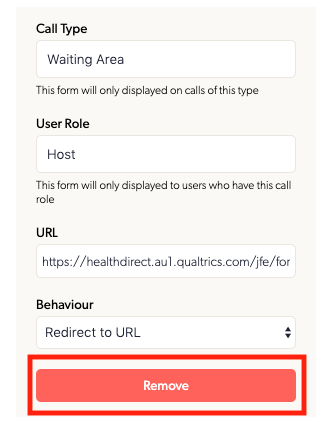 |
Veja abaixo dois exemplos de pesquisas, uma para prestadores de serviços de saúde e outra para feedback de pacientes. Se você precisar de ajuda para criar perguntas para uma pesquisa, entre em contato conosco em videocallsupport@healthdirect.org.au .
 |
 |